MongoDB adalah database berorientasi dokumen sumber terbuka dan gratis. Tidak seperti database relasional, yang menyimpan data dalam tabel dan memerlukan skema yang telah ditentukan sebelum menambahkan data baru, dokumen di MongoDB adalah kumpulan pasangan kunci/nilai yang tidak berurutan dengan skema dinamis (yaitu, tidak ada skema tetap). Dengan demikian, bidang yang sama dapat menampung bilangan bulat, string, atau objek — itu hanya tergantung pada apa yang Anda butuhkan untuk aplikasi Anda. Selain itu, karena sifatnya yang dinamis, MongoDB bekerja sangat baik untuk menyimpan objek JSON, menjadikannya bagus sebagai database RESTful.
Meskipun MongoDB mendukung indeks sekunder, mereka tidak diperlukan untuk setiap skenario. Ini berarti bahwa membaca mungkin sedikit lebih lambat dengan MongoDB daripada beberapa database relasional (karena Anda perlu membaca lebih banyak bidang dari disk), tetapi menulis umumnya lebih cepat karena tidak ada pemeliharaan indeks yang terlibat.
MongoDB berguna untuk setiap pengguna Linux yang perlu menyimpan dan mengelola data (relasional dan tidak terstruktur), terutama ketika Anda membutuhkan skalabilitas atau ketersediaan tinggi. Alasan utama mengapa MongoDB semakin populer adalah karena ia menyediakan kemampuan untuk menyimpan dokumen JSON, membuatnya sangat cocok untuk aplikasi Web hybrid yang digunakan oleh klien seluler (mis., iPhone) dan browser desktop tradisional (mis., Firefox) . Karena aplikasi ini melayani beberapa jenis klien dengan persyaratan penyimpanan data yang berbeda, MongoDB dapat menjadi pilihan yang ideal karena desainnya yang tanpa skema mendukung sifat dinamis data dalam aplikasi Web modern ini.
Area lain di mana MongoDB bersinar adalah situs media sosial seperti Twitter, Facebook, dan LinkedIn. Situs-situs ini semakin menyediakan REST API untuk menyimpan koneksi sosial Anda (misalnya, teman, suka) sebagai dokumen JSON, menjadikannya sangat cocok untuk MongoDB juga.
MongoDB juga digunakan oleh penyedia komputasi awan seperti Amazon EC2 dan Heroku karena skalabilitas dan ketersediaannya yang tinggi sesuai dengan kebutuhan mereka untuk dapat menangani data besar yang dapat berubah dengan cepat.
Dalam panduan ini, kami akan menunjukkan kepada Anda cara mengatur database MongoDB Anda sendiri pada sistem operasi Rocky Linux 8. Setelah menginstal perangkat lunak, kami kemudian akan membuat database dan melakukan beberapa tugas administrasi dasar.
Prasyarat
Untuk mengikuti panduan ini, Anda harus menjalankan Rocky Linux 8 dan harus login sebagai pengguna non-root dengan hak sudo.
Memperbarui Sistem
Sebelum menginstal perangkat lunak apa pun, Anda harus menjalankan perintah berikut untuk memastikan bahwa semua paket sistem Anda mutakhir:
sudo dnf -y update
Nyalakan ulang server agar perubahan sistem diterapkan, lalu masuk lagi dengan pengguna non-root yang sama.
Menambahkan Repositori MongoDB
Repositori MongoDB harus ditambahkan terlebih dahulu sebelum menginstal MongoDB di sistem Anda. Anda memiliki dua opsi:Anda dapat mengunduh dan menginstal versi CE program, yang memiliki kemampuan terbatas tetapi gratis untuk penggunaan pribadi; atau beli akses komersial ke fitur yang lebih canggih.
Untuk menginstal repositori MongoDB di Rocky Linux 8, jalankan perintah berikut.
sudo tee /etc/yum.repos.d/mongodb-org-4.4.repo<<EOF [mongodb-org-4.4] name=MongoDB Repository baseurl=https://repo.mongodb.org/yum/redhat/$releasever/mongodb-org/4.4/x86_64/ gpgcheck=1 enabled=1 gpgkey=https://www.mongodb.org/static/pgp/server-4.4.asc EOF
Menginstal MongoDB di Rocky Linux 8
Sekarang setelah repositori MongoDB diatur, Anda dapat menginstal MongoDB 5.0 dengan menjalankan perintah berikut.
sudo dnf install mongodb-org
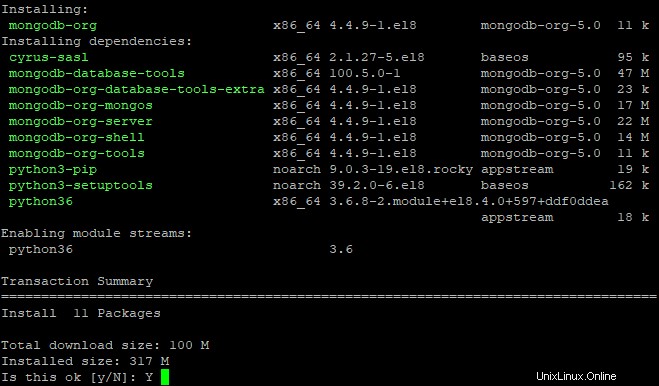
Setelah penginstalan selesai, mulai dan aktifkan layanan MongoDB untuk boot otomatis saat sistem di-boot ulang.
sudo systemctl start mongod sudo systemctl enable mongod
Untuk memeriksa versi MongoDB, jalankan perintah berikut:
mongo --version

Untuk memeriksa apakah layanan MongoDB berjalan, jalankan perintah berikut:
sudo systemctl status mongod
Anda akan melihat output seperti berikut.
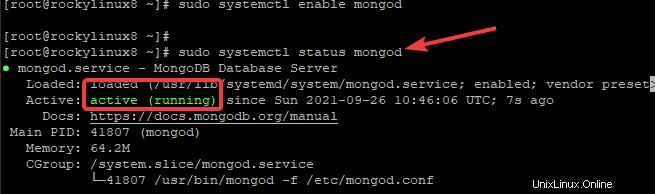
Untuk memeriksa apakah MongoDB telah menjalankan instalasi yang benar, jalankan perintah berikut. Daemon MongoDB harus siap dan menunggu koneksi, seperti yang ditunjukkan oleh baris di output.

Menguji Instalasi MongoDB
Setelah proses instalasi selesai, Anda sekarang dapat mulai menggunakan MongoDB. Secara default, MongoDB mendengarkan pada port 27017 di alamat IP host lokal Anda. Dengan demikian, semua perintah diharapkan dijalankan di localhost.
Untuk tujuan demonstrasi, kami akan menunjukkan kepada Anda bagaimana menghubungkan ke shell MongoDB dan memasukkan catatan (yaitu, dokumen) ke dalam kumpulan pengujian (yaitu, tabel). Tentu saja, sebelum melakukannya, Anda harus memastikan bahwa daemon MongoDB berjalan di server Anda untuk tujuan pengujian.
Anda dapat masuk ke shell MongoDB dengan perintah berikut.
mongo
Perintah ini akan memasukkan Anda ke dalam shell MongoDB tanpa pengaturan otentikasi.
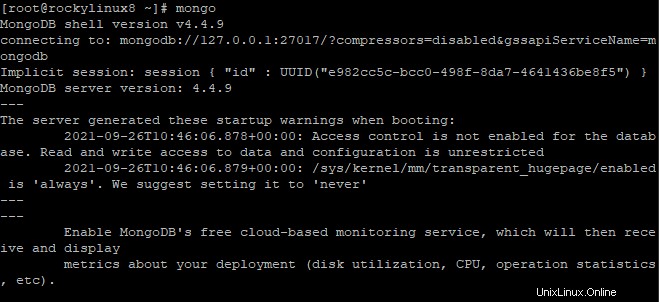
Di shell MongoDB, Anda dapat menjalankan perintah manajemen database apa pun. MongoDB menyediakan database sampel yang disebut test, yang merupakan tempat yang baik untuk memulai. Untuk mendapatkan daftar semua database yang tersedia di server, jalankan perintah berikut di shell MongoDB.
db

Untuk membuat database baru di MongoDB, jalankan perintah berikut.
use DATABASE_NAME
Dimana DATABASE_NAME adalah nama database yang ingin Anda buat. Jika database dengan nama itu sudah ada, perintah ini beralih ke database saat ini. Jika database tidak ada, itu akan dibuat secara otomatis. Jika perintah berhasil, maka akan muncul pesan “Switched to db DATABASE_NAME.”
Mari kita buat database bernama linux_mongo
use linux_mongo

Setelah Anda membuat database, Anda dapat memasukkan catatan ke dalam database (koleksi) dengan menjalankan perintah berikut.
db.linux.insertOne(
{ "ubuntu" : "20.04",
"rocky linux" : "8",
"debian" : "11",
"alma linux" : "8",
}
) Tekan Enter untuk memasukkan data.

Untuk membuat daftar koleksi database, cukup ketik perintah show collections di shell MongoDB.
show collections
Outputnya akan mirip dengan ini.

Untuk menampilkan semua konten koleksi atau data dari koleksi, gunakan:
db.NAME-OF-COLLECTION.find().pretty()
Metode pretty() di alam semesta Mongo akan mencetak hasilnya dengan cantik, terutama bagus untuk dibaca manusia. Mari kita tampilkan semua data dari koleksi linux yang kita buat di atas.
db.linux.find().pretty()
Outputnya akan mirip dengan ini.

Untuk keluar dari shell MongoDB, ketik perintah berikut pada prompt.
exit
Kesimpulan
Dalam tutorial ini, kami telah menunjukkan kepada Anda cara menginstal dan mengkonfigurasi MongoDB pada sistem Rocky Linux. Kami juga telah menunjukkan kepada Anda beberapa perintah dasar untuk menunjukkan kepada Anda cara menghubungkan ke shell MongoDB, menunjukkan semua database dan koleksi yang ada dalam instance MongoDB Anda.
Panduan ini hanyalah panduan instalasi dasar. Untuk informasi lebih lanjut, silakan merujuk ke dokumentasi MongoDB yang tersedia di sini.